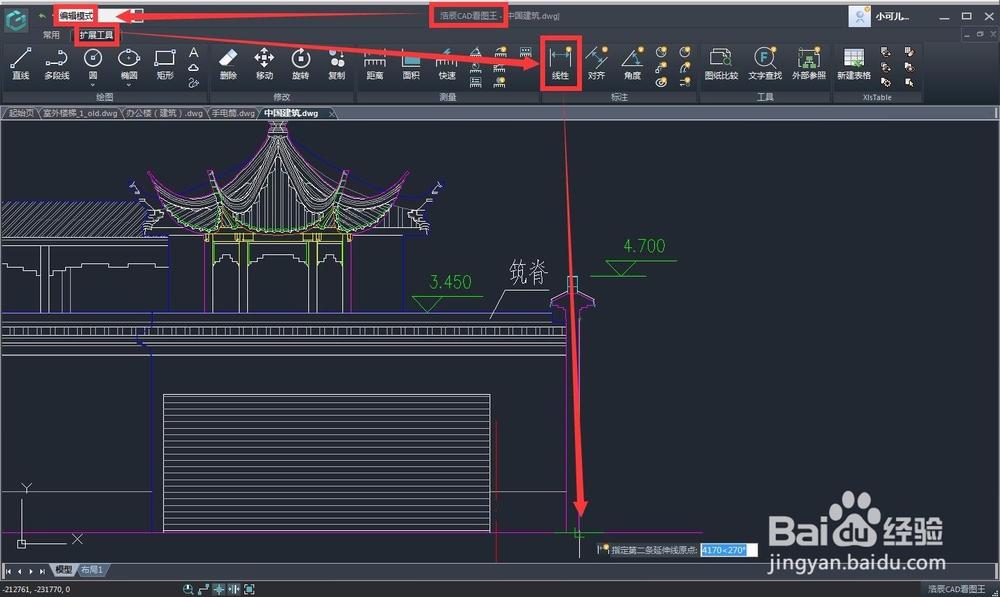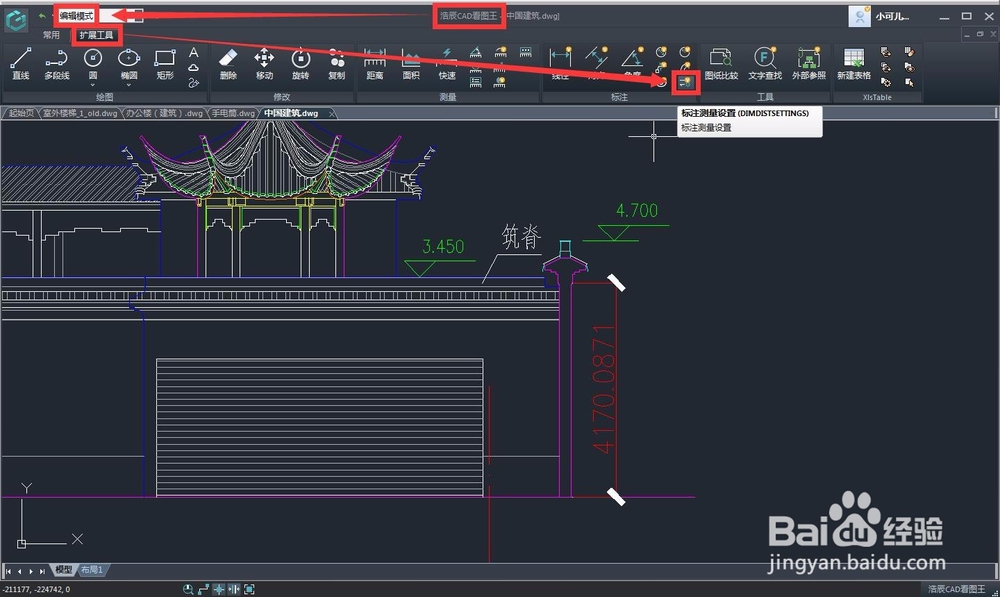1、在浩辰CAD看图王中打开图纸。
2、在编辑模式,扩展工具栏中选择线性标注功能。
3、点击鼠标左键定位标注起始点,即指定标注的第一条延伸线原点。
4、拖动鼠标至定位终点,点击鼠标左键,即指定标注的第二条延伸线原点。
5、拖动鼠标至标注终点,点击鼠标左键完成标注,即指定尺寸线位置。
6、需要注意的是,浩辰CAD看图王电脑门溘曝晖版中可以进行标注测量设置,如果您标注的字体大小、或者比例、单位以及精度等与您想要的不否,可以在标注测量设置里面进行修改,标注测量设置的位置如下图所示:
7、点击之后就会出现参数豹肉钕舞设置对话框,在对话框中我们可以根据需要设置标注的比例、精度、以及标注样式中的标注颜色、线宽、文字高度和箭头大小,还可以进行单位的转换,以达到我们想要的标注结果。